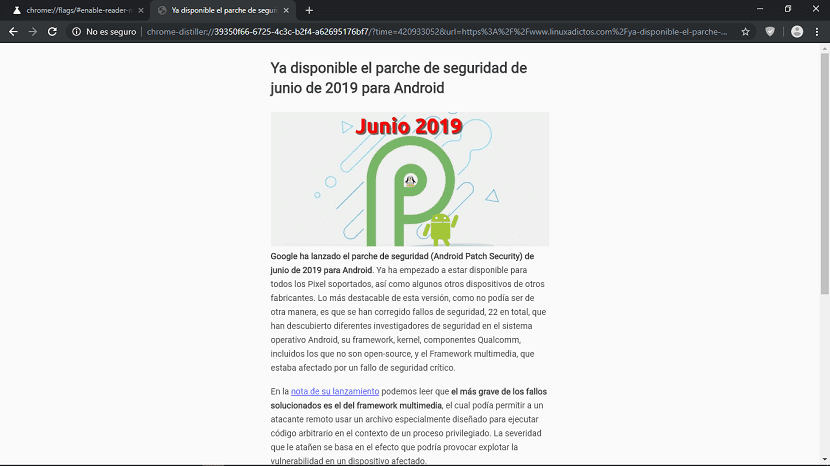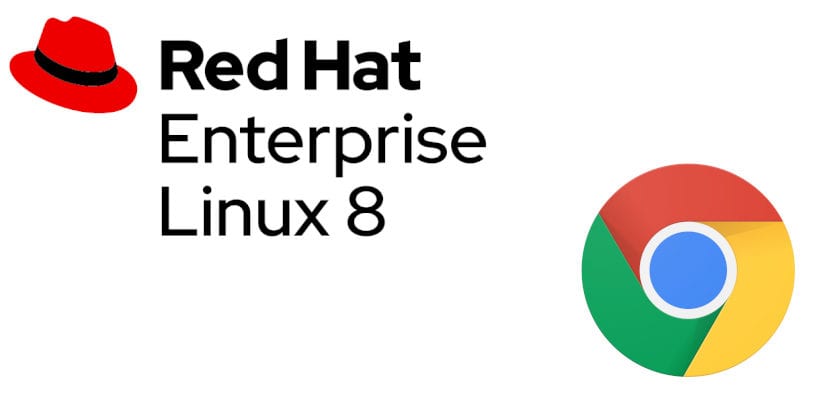
Firefox adalah browser yang diinstal secara default di sebagian besar distribusi Linux. Ini adalah peramban yang cepat, stabil, dan lancar yang juga melindungi privasi dan keamanan kami. Namun peramban Google adalah yang paling banyak digunakan, mengambil sekitar 70% dari pangsa pasar global pada tahun 2019. Di banyak sistem operasi, pemasangannya semudah membuka situs webnya dan mengeklik tautan, tetapi tidak. Di Red Hat Enterprise Linux. Pada artikel ini kami akan mengajari Anda cara memasang chrome di RHEL 8.
Prosesnya akan terdiri dari dua bagian. Di bagian pertama kami akan menambahkan repositori Google Chrome YUM; yang kedua, kami akan menginstal browser. Bagian ketiga akan meluncurkannya, sesuatu yang dapat kita lakukan dari menu aplikasi atau dari terminal. Pada artikel ini kami akan merinci semua yang harus kami lakukan untuk menikmati browser web paling populer di RHEL 8, versi perusahaan terbaru dari Red Hat.
1. Mengaktifkan penyimpanan Google YUM
- Hal pertama yang harus kita lakukan adalah mengaktifkan repositori Google YUM. Untuk melakukan ini, kami membuka editor teks dan menempel yang berikut ini:
[Google Chrome]
name = google-chrome
baseurl = http: //dl.google.com/linux/chrome/rpm/stable/$basearch
enabled = 1
gpgcheck = 1
gpgkey = https: //dl-ssl.google.com/linux/linux_signing_key.pub
- File tersebut disimpan sebagai /etc/yum.repos.d/google-chrome-repo
2. Menginstal Chrome di RHEL 8
- Kami akan melakukannya dengan perintah YUM, yang akan memastikan bahwa itu juga akan menginstal semua dependensi untuk kami. Sebagai langkah opsional, kami dapat menemukan informasi tentang versi Chrome yang tersedia:
yum info google-chrome-stable
- Dari apa yang ditunjukkannya, kami tertarik di mana dikatakan "Versi". Pada saat penulisan artikel ini, akan muncul “75.0.3770.80. Kami dapat menginstalnya dengan perintah ini:
yum install google-chrome-stable
Dan hanya itu yang harus dilakukan untuk menginstal Google Chrome di RHEL 8. Sekarang kita bisa membukanya seperti program lainnya. Jika itu tidak muncul di menu aplikasi, kami akan meluncurkannya dengan membuka terminal dan mengetik yang berikut ini:
google-chrome &
Setelah menambahkan repositori, pembaruan Chrome akan muncul di Pembaruan Perangkat Lunak RHEL. Juga dalam hal yang tidak mungkin terjadi, kami akan memperbarui browser dengan perintah lain ini:
yum update google-chrome-stable
Sudahkah Anda berhasil memasang Chrome di Red Hat Enterprise 8?